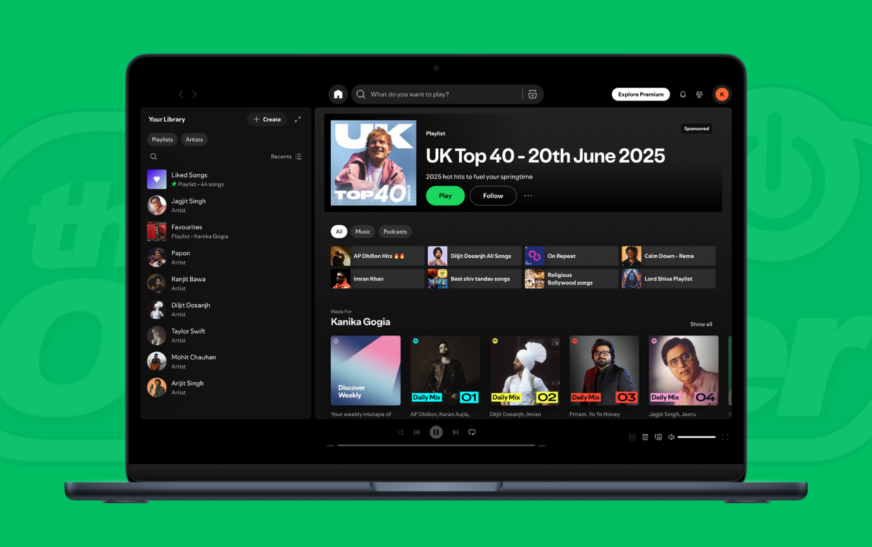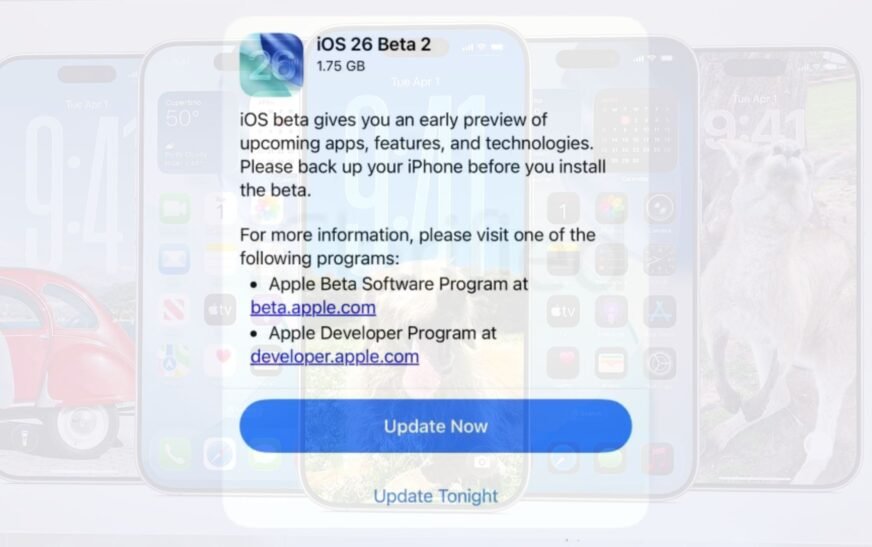Vous pouvez télécharger et installer Spotify sur un Mac en téléchargeant l’application de bureau à partir du site officiel. L’application Spotify Desktop vous donne non seulement un accès rapide à vos listes de lecture et podcasts, mais comprend également des fonctionnalités améliorées telles que une qualité audio améliorée pour une expérience d’écoute plus riche. La version premium déverrouille l’écoute hors ligne et les avantages supplémentaires. Voici un guide étape par étape sur la façon d’obtenir Spotify sur Mac.
Pouvez-vous télécharger Spotify sur un Mac?
Oui, vous pouvez télécharger Spotify sur un Mac. Spotify propose une application de bureau dédiée pour MacOS, que vous pouvez installer pour profiter de la musique, des podcasts et des listes de lecture avec des fonctionnalités complètes et profiter d’une meilleure performance que le lecteur Web.
Comment télécharger Spotify sur Mac
Si vous avez cherché Spotify dans le Mac App Store, vous avez probablement trouvé des applications tierces qui s’intègrent à Apple Music mais ne fournissez pas l’expérience officielle de Spotify. Actuellement, vous ne pouvez télécharger que l’application Spotify Desktop directement sur le site Web de Spotify.
Temps nécessaire: 3 minutes
- Ouvrez un navigateur Web, allez à Spotify.comet Téléchargez l’application.
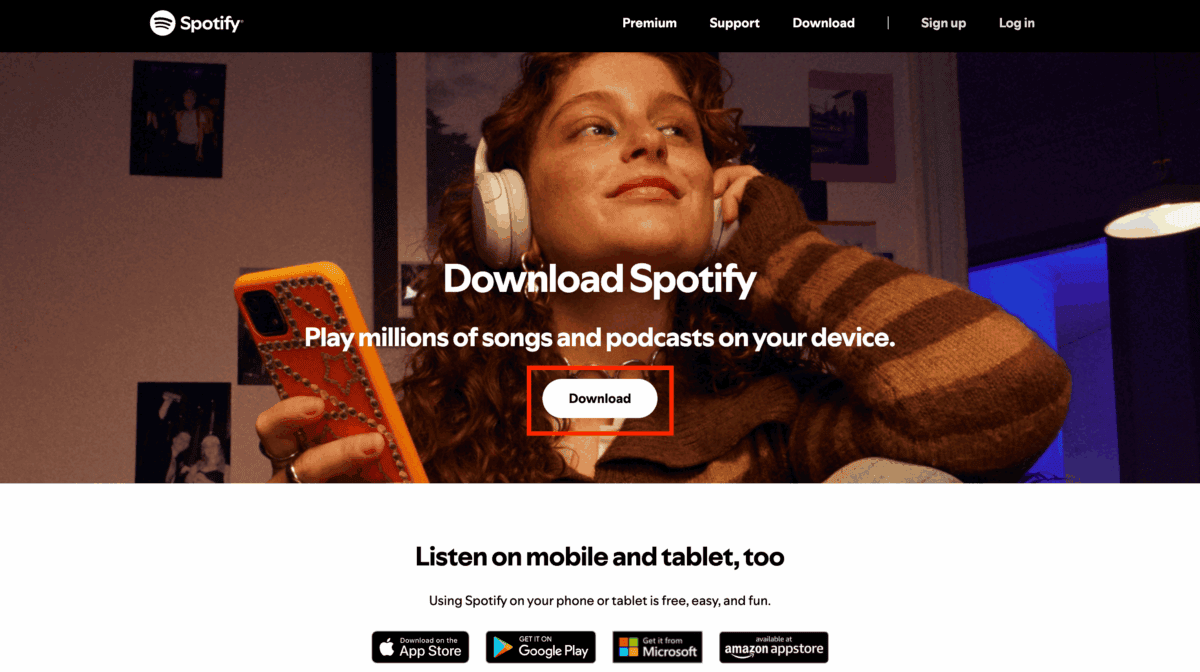
- Une fois le téléchargement terminé, accédez à votre Téléchargements dossier et ouvrez le Installateur de Spotify.
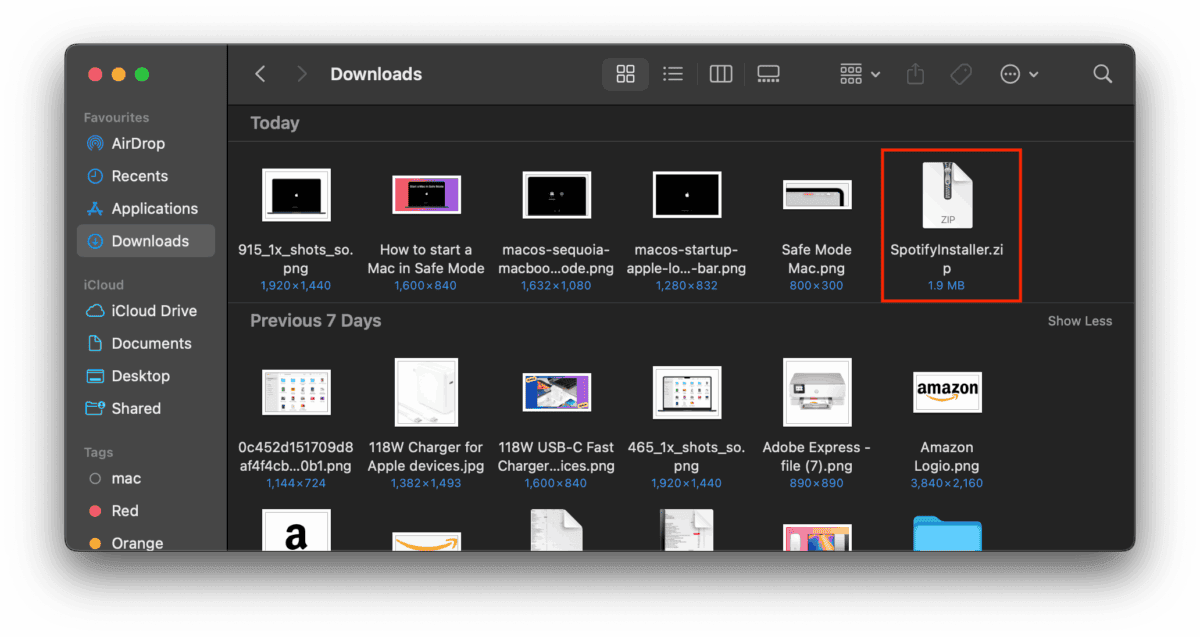
- Suivre invites à l’écran Pour installer Spotify sur votre Mac.
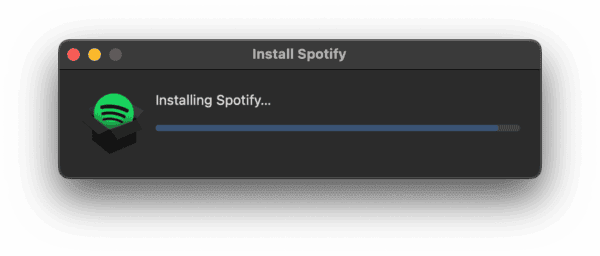
- Dans la fenêtre qui apparaît, Faites glisser l’icône Spotify dans le Applications dossier.
- Maintenant, allez à Applications, puis trouver et lancer Spotify.
- Se connecter avec votre compte Spotify ou en créer un nouveau pour commencer à écouter. Vous pouvez aussi scanner le code QR pour s’associer à la version de votre application mobile.
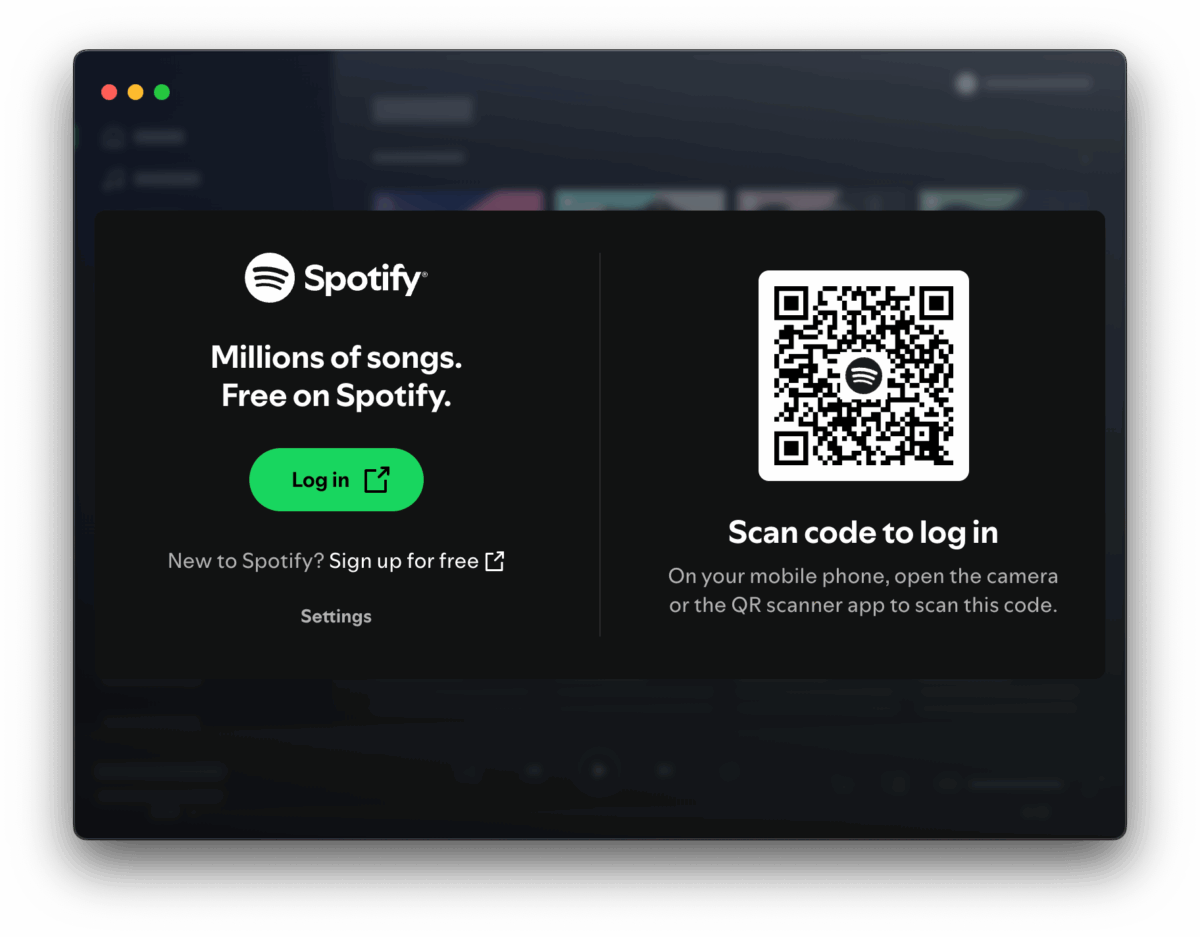
Comment télécharger Spotify hors ligne sur mon Mac?
Pour télécharger de la musique Spotify pour l’écoute hors ligne sur votre Mac, vous aurez besoin d’un Spotify Premium abonnement. Une fois que vous avez mis à niveau, vous pouvez télécharger des chansons, des albums et des listes de lecture directement à partir de l’application de bureau. Voici comment le faire:
- Ouvrez l’application Spotify sur votre Mac et connectez-vous à votre compte premium.
- Trouver le playlist, album ou podcast Vous voulez écouter hors ligne.
- Basculer le Télécharger Switch (généralement un bouton ou un curseur) près du haut de la playlist ou de la page d’album.
- Spotify commencera à télécharger le contenu sélectionné sur votre Mac.
- Une fois téléchargé, vous pouvez écouter votre musique ou vos podcasts hors ligne en activant Mode hors ligne Dans les paramètres de Spotify ou simplement les jouer sans connexion Internet.
Pourquoi ne puis-je pas obtenir Spotify sur mon Mac?
La raison la plus courante pour laquelle vous ne pouvez pas obtenir Spotify sur votre Mac est que il n’est pas disponible sur le Mac App Store. Par conséquent, vous pouvez télécharger l’application de bureau uniquement via le site officiel de Spotify.
Les autres raisons possibles comprennent:
- Problèmes de compatibilité macOS: Spotify prend généralement en charge les versions les plus récentes de MacOS. Essayez de mettre à jour votre Mac via Paramètres système> Général> Mise à jour logicielle.
- Restrictions de réseau ou de pare-feu: Le logiciel de sécurité ou les paramètres de pare-feu peuvent bloquer le téléchargement. Essayez de les désactiver temporairement ou ajustez vos préférences de pare-feu.
- Télécharger ou installer corrompu: Si l’installateur ne s’ouvre pas ou ne s’installe pas correctement, supprimez-le et essayez de le télécharger à nouveau. Assurez-vous que vous traînez l’application Spotify dans votre Applications dossier.
- Problèmes d’espace de stockage: Si votre Mac est faible sur l’espace disque, l’application pourrait ne pas s’installer. Libérez de l’espace et réessayez.
Vous voulez profiter de la musique sans publicité sans payer pour la prime? Voici comment bloquer les annonces Spotify sur un iPhone.